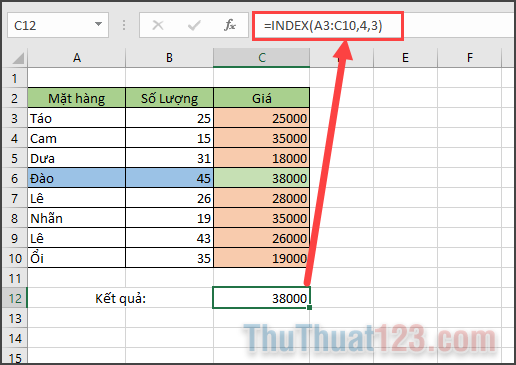Cách viết, gõ số mũ, đánh số mũ trong Excel 2019, 2016, 2013, 2010, 2007

Khác với Word, chức năng chèn số mũ không nằm ở ngay bên ngoài tiện lợi sử dụng nên có lẽ nhiều người không biết phải sử dụng chức năng đó như thế nào. Bài viết ngày hôm nay của thuthuat123.com sẽ hướng dẫn cho các bạn biết phương pháp chèn số mũ này.
Để chèn số mũ trong Excel thì sau khi viết xong thừa số của phép tính, các bạn click chuột phải vào ô tham số đang được soạn thảo dở. Lưu ý là phải click chuột phải ngay sau khi viết tham số chứ không được click ra chỗ khác rồi mới click chuột phải trở về, có nghĩa là bạn phải để ô tham số đó trong trạng thái đang soạn thảo dở.
Sau đó chọn Format Cells trong danh sách hiển thị.
Hoặc các bạn có thể sử dụng tổ hợp phím Ctrl + 1.
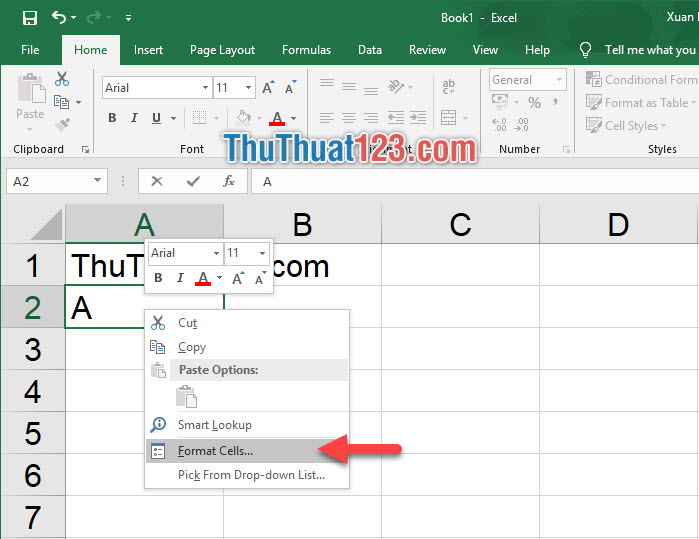
Trong ô hộp thoại Format Cells mới xuất hiện, bạn click vào dòng Superscript trong mục Effects để tạo dấu tích lựa chọn phía trước nó. Rồi bấm vào OK để xác nhận cài đặt.
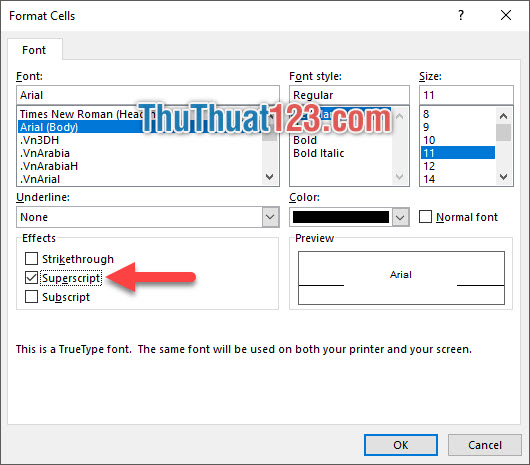
Sau đó bạn đã có thể viết số mũ cho thừa số của bạn vì ký tự sau đó đã được thu nhỏ lên góc phải phía trên của dòng chữ. Để kết thúc việc viết chuỗi số mũ này bạn lại click chuột phải vào phía sau dòng chữ đang viết dở rồi chọn Format Cells.
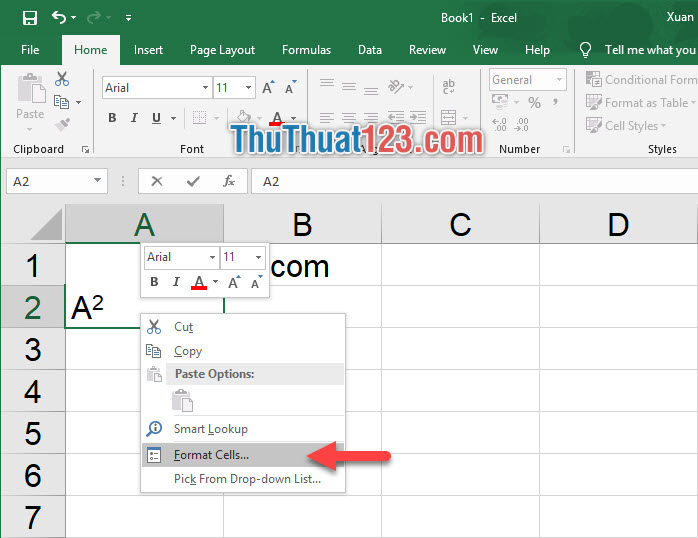
Lần này bạn lại click vào dòng Superscript nhưng là để bỏ dấu tích phía trước đi. Bấm OK để xác nhận cài đặt.
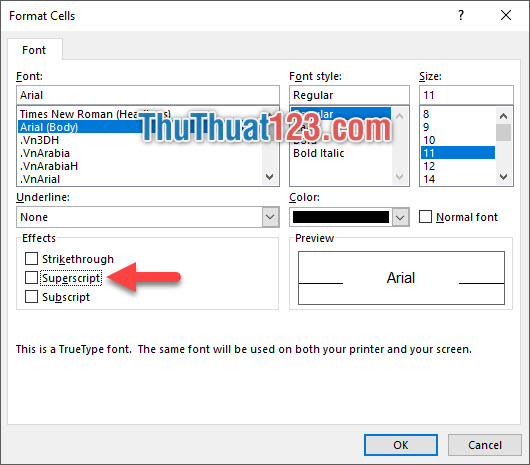
Sau đó bạn có thể tiếp tục viết các ký tự như bình thường. Đó là phương pháp đánh số mũ trong Excel 2019.
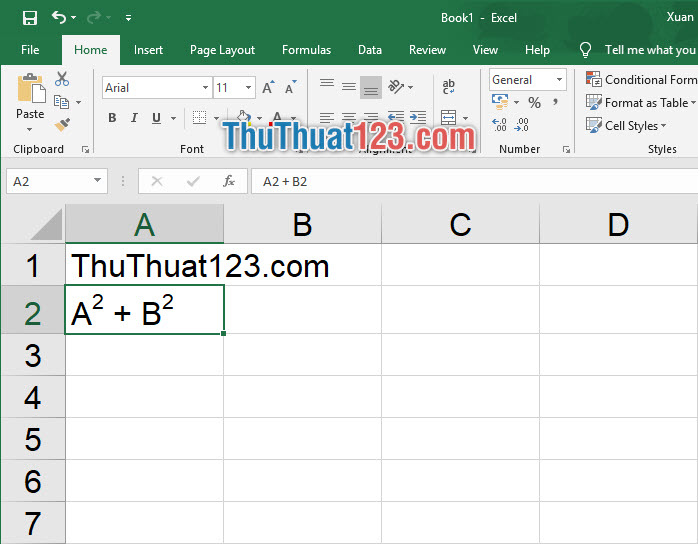
Với các phiên bản cũ hơn các bạn cũng có thể sử dụng phương pháp tương tự trong việc đánh số mũ này.
Ví dụ như phiên bản Word 2010, các bạn cũng phải click chuột phải để sử dụng Format Cells.
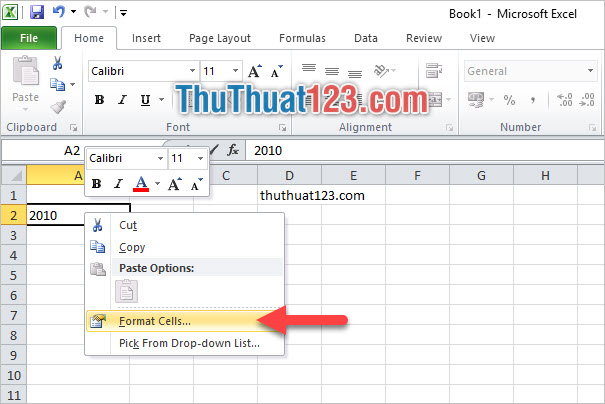
Sau đó cũng đặt dấu tích ở Superscript trong Effect để tạo số mũ như trên.
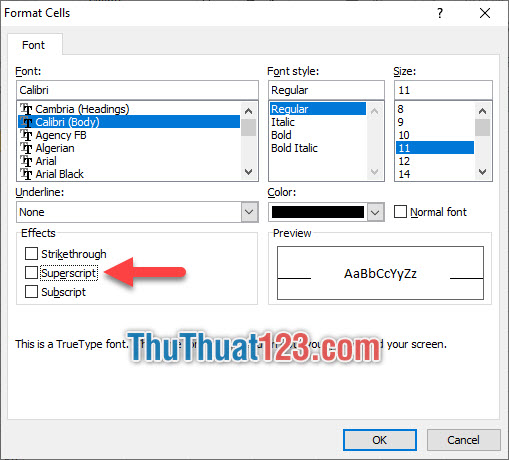
Cảm ơn các bạn đã theo dõi bài viết của thuthuat123.com chúng tôi về cách chèn số mũ trong Excel các phiên bản 2019, 2016, 2010, 2007. Chúc các bạn có thể thực hiện thành công nhờ bài viết thủ thuật hướng dẫn này.